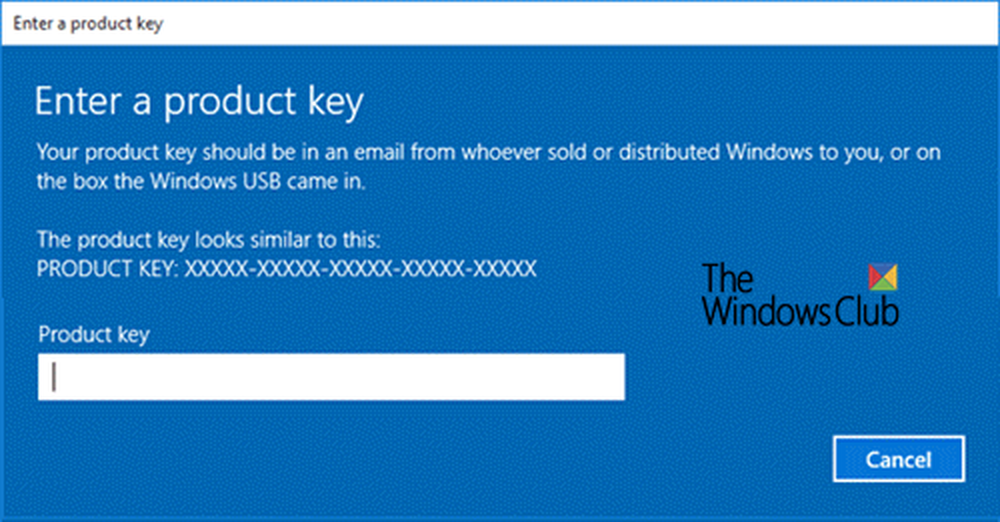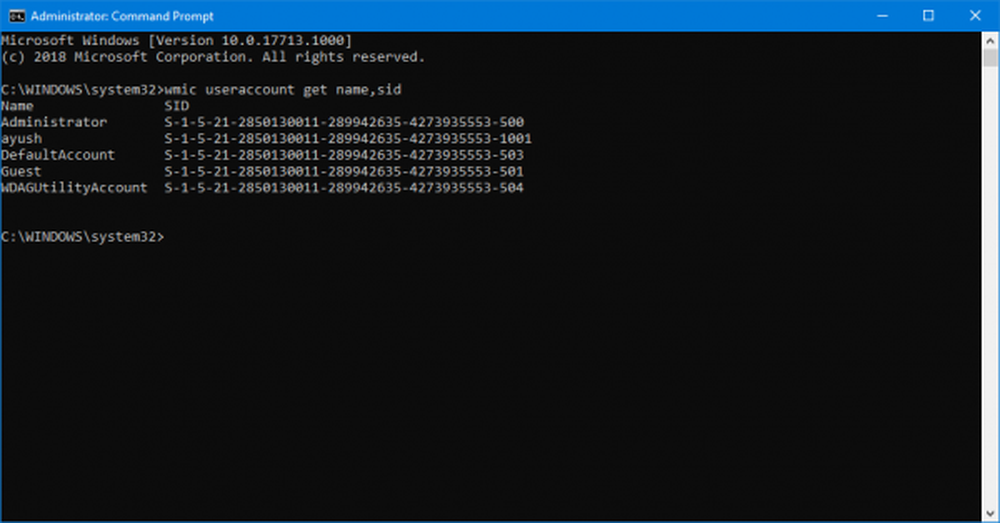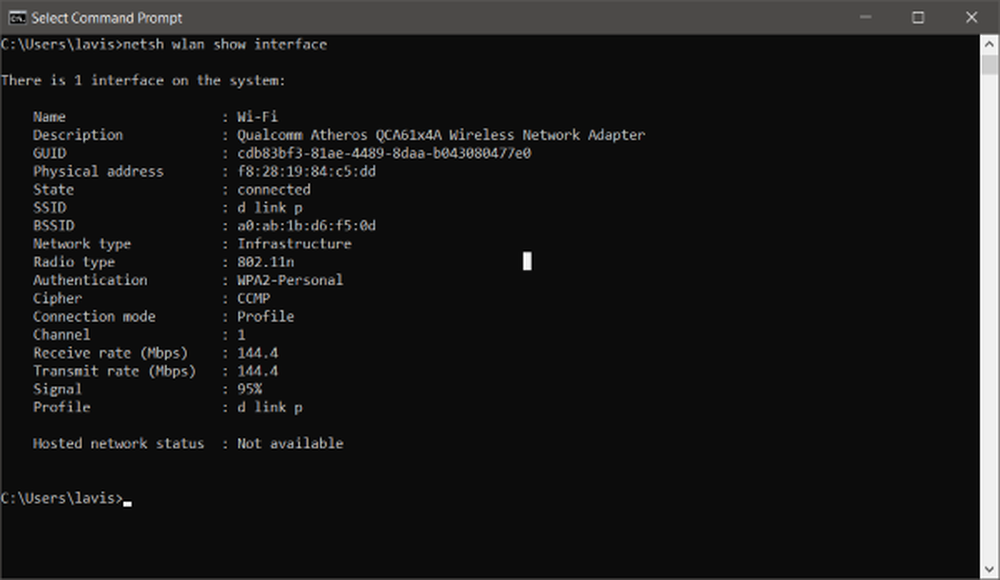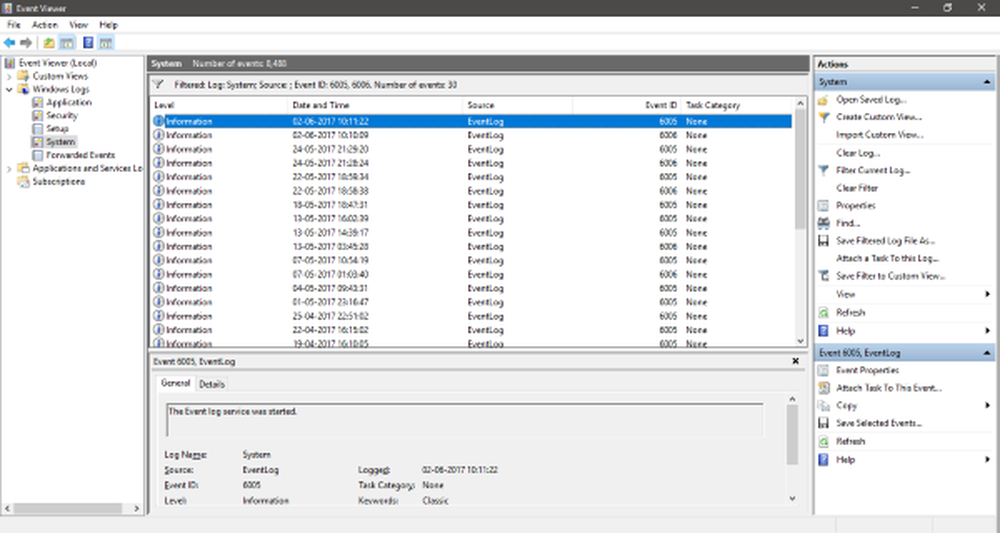Hvordan finne ut hvilken app som bruker webkameraet i Windows
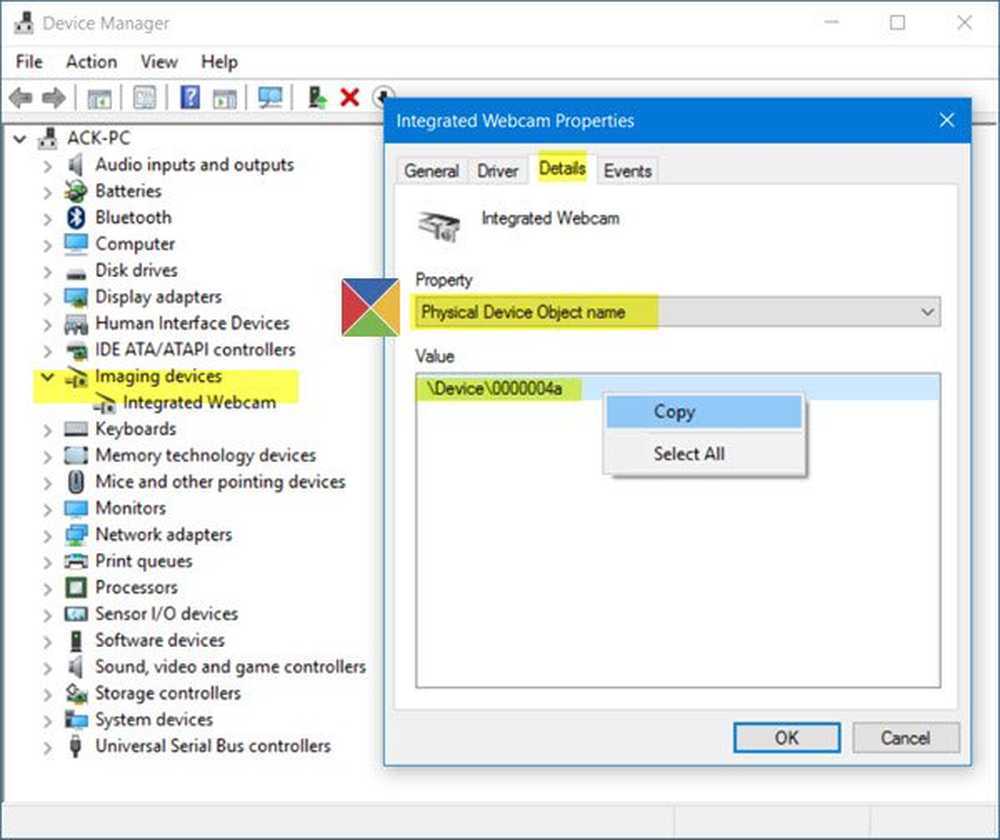
Tenk deg at du jobber med den bærbare datamaskinen, og du finner plutselig at webkameraets lys flimrer. Vil du ikke gjerne finne ut og vite hvilken app bruker webkameraet ditt? Det kan være en legitim programvare som Skype, eller det kan være skadelig programvare - og det er derfor viktig at du undersøker dette videre, spesielt hvis dette skjer mer enn en gang! I dette innlegget vil vi se hvordan du finner ut hvilken app som bruker webkameraet ditt i Windows 10/8/7 og hvordan du kan velge appene som kan bruke eller få tilgang til kameraet ditt.
Lese: Blir jeg overvåket gjennom datamaskinen min.
Hvilken app bruker webkameraet
På din Windows 10-datamaskin, fra WinX-menyen, åpnes Enhetsbehandling og identifiser webkameraenheten på systemet ditt. Du må utvide Imaging-enhets. På min laptop, under ser jeg en oppføring Integrert webkamera. Dobbeltklikk på den for å åpne Egenskaper-boksen. Nå under fanen Detaljer, se Egenskap for Fysisk enhet Objektnavn. I mitt tilfelle er det \ Device \ 0000004a.
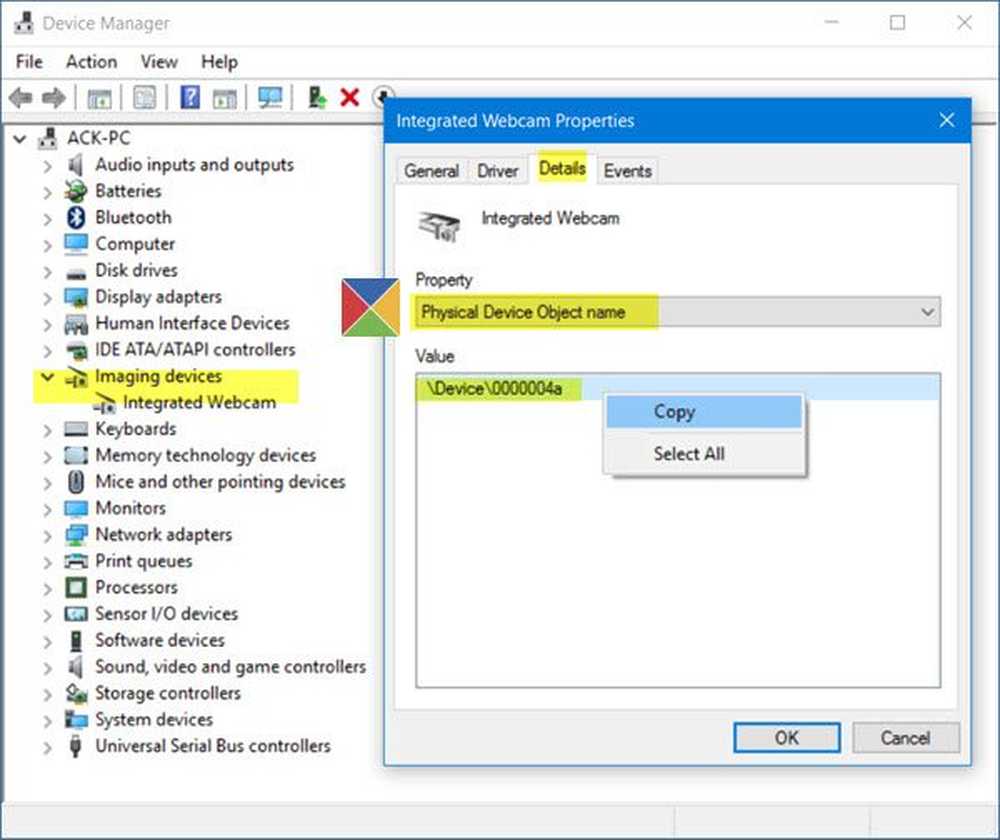
Høyreklikk på den og velg Kopier.
Last ned nå Prosess Explorer fra Microsoft Sysinternals. Dette gratis bærbare verktøyet forteller deg hvilket program som har en hvilken fil, prosess eller katalog som er åpen sammen med informasjon om hvilke håndtak og DLL-prosesser som er åpnet eller lastet på grunn av det.
Når verktøyet er åpent, trykk Ctrl + F for å åpne søkeboksen, og lim inn den kopierte teksten her og klikk på Søke.
Verktøyet vil søke i alle dine løpeprosesser og se hvilke av dem som bruker dette håndtaket, og oppgi prosessen her.
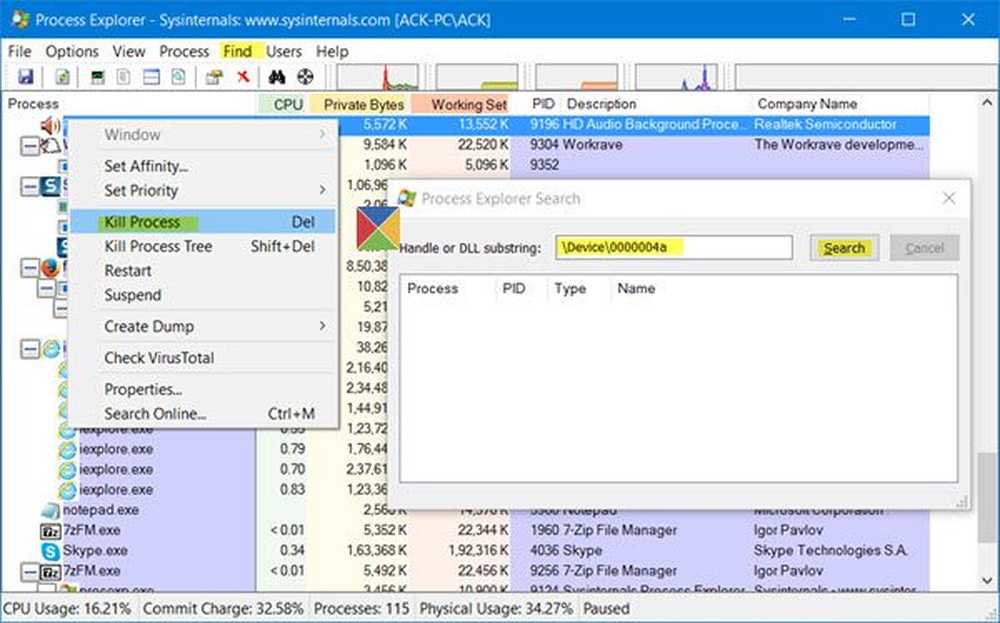
Når du har identifisert prosessen som bruker webkameraet ditt, kan du høyreklikke på det og velge Drep prosess. hvis du ikke vil at verktøyet skal bruke webkameraet.
Hvis du mistenker skadelig programvare, kjør du antivirusprogramvaren.
TIPS: Forhindre Webcam Hacking angrep med hvem stalkser min Cam programvare.
Velg hvilke Apper som kan bruke mitt webkamera i Windows 10
Ved hjelp av Windows 10-innstillinger, kan du administrere og velge Apper som kan få tilgang til webkameraet ditt og bruke kameraet. Fra WinX-menyen, åpne Innstilling> personvern> Kamera. Her ser du listen over programmer som har tilgang til webkameraet ditt.

Her kan du bare bytte La apps bruke kameraet mitt bytt til Off-posisjonen for å nekte tilgang til webkamera til alle apper, eller du kan enkelt bytte bryteren til Off eller On for å stoppe eller gi tilgang til kameraet ditt for hver app. På denne måten vil du kunne styre hvilke apper som kan bruke webkameraet ditt.
I disse dager, ved hjelp av Remote Access Technology (RAT), kan hackere kompromittere systemet og se på deg, overvåke aktivitetene dine og til og med registrere dine handlinger, ved hjelp av ditt eget webkamera! Så, hvis du er en, som aldri bruker webkameraet og som frykter å bli sett eller overvåket, bruker du det, vil du kanskje deaktivere webkameraet. Du kan selvfølgelig alltid aktivere det igjen når som helst i fremtiden, hvis behovet oppstår.